Amministrare un test o un modulo per gli studenti in pochi passaggi. Condividere il test con un collegamento, la posta elettronica, un codice a matrice e altro ancora.
Nota: Le istruzioni seguenti sono specifiche per i clienti EDU.
Condividere un modulo o un test
Prima di tutto, aprire il modulo o il test da condividere e selezionare Raccogli risposte.
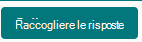
Quindi, scegliere come condividere il test o il modulo.
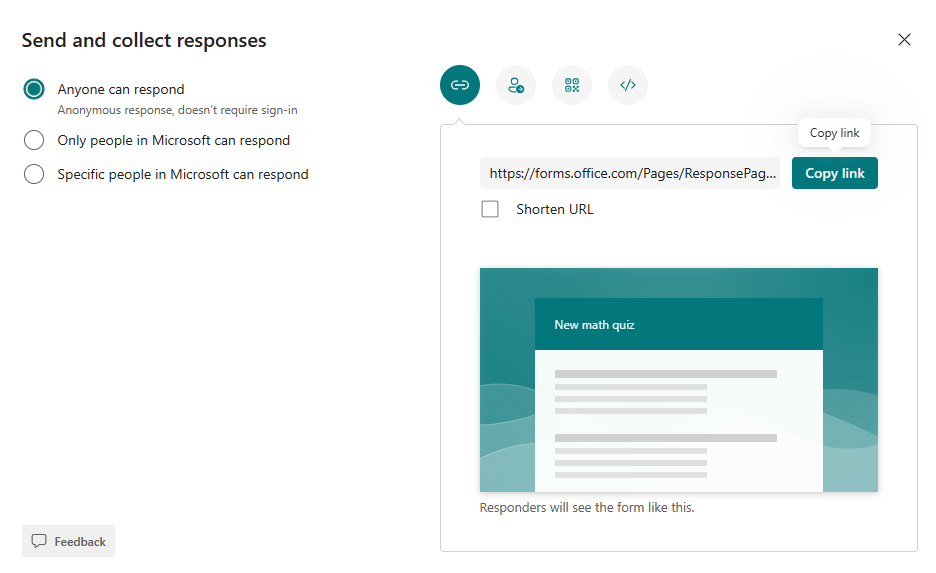
Nota: Per impostazione predefinita, vengono selezionate solo le persone dell'organizzazione che possono rispondere. In questo modo il test viene limitato agli studenti con accesso all'istituto di istruzione. Selezionare l'elenco a discesa per modificare questa impostazione.
Condividere come collegamento
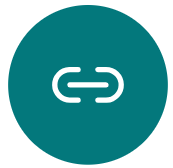
-
Verificare che il collegamento sia evidenziato, quindi selezionare Copia accanto all'URL del modulo o del test.
-
Incollare il collegamento dove gli studenti possono vederlo, ad esempio in un blocco appunti di OneNote per la classe condiviso. Gli studenti possono seguire il collegamento per eseguire il modulo o il test.
Condividere con un codice a matrice
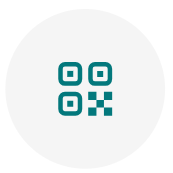
-
Fare clic sul pulsante del codice a matrice per visualizzare un codice a matrice per il modulo.
-
Selezionare Scarica e salvare il codice quando viene richiesto. Il codice viene salvato nel dispositivo come immagine PNG.
-
Inserire il codice come immagine in un punto in cui gli studenti possano scansionarlo con uno scanner per codici a matrice, ad esempio un dispositivo mobile. Viene aperto il modulo o il test.
Incorporare in una pagina Web
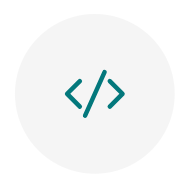
-
Selezionare il pulsante Incorpora.
-
Selezionare Copia accanto alla casella di testo che visualizza il codice di incorporamento. Incollare questo codice in una pagina Web per gli studenti, ad esempio in un blog di classe. Gli studenti possono eseguire il test o il modulo da questa pagina.
Condividere tramite invito
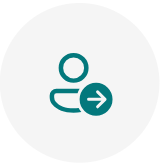
-
Selezionare il pulsante di invito.
-
Verrà aperto un nuovo invito che include il collegamento al modulo. È possibile inviare un invito tramite Outlook o Teams. Personalizzare l'invito e inviarlo agli indirizzi immessi.
Nota: Chiunque riceva il collegamento al modulo tramite posta elettronica potrà inoltrare il messaggio ad altre persone, che potranno visualizzare e completare il modulo. Assicurarsi di voler effettivamente condividere il contenuto prima di inviare il collegamento.










